php小编香蕉为您介绍Auto CAD 2020中设置十字光标大小的方法。在Auto CAD 2020中,调整十字光标的大小可以帮助您更好地进行绘图操作,提高工作效率。下面就让我们一起来看看具体的设置步骤吧!
1、首先打开Auto CAD2020,可以看到系统默认的十字光标大小,如下图所示。
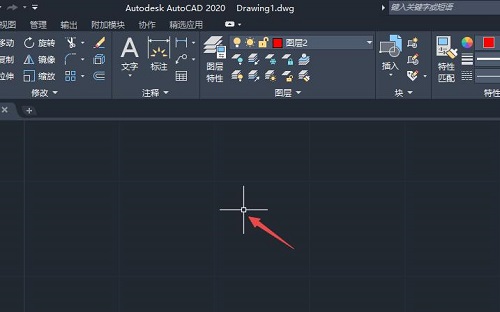
2、然后点击左上角的a图标,如下图所示。
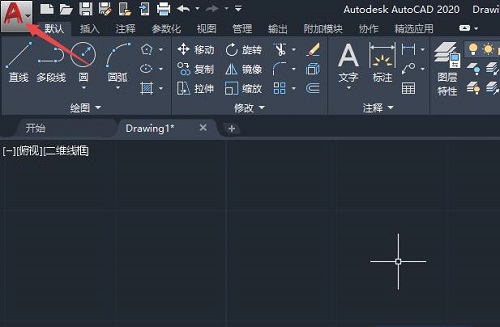
3、接着点击选项,如下图所示。
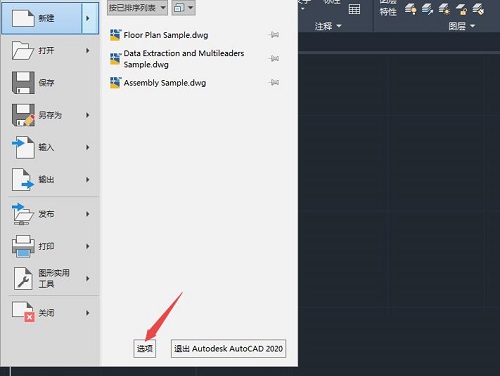
4、点击显示,如下图所示。
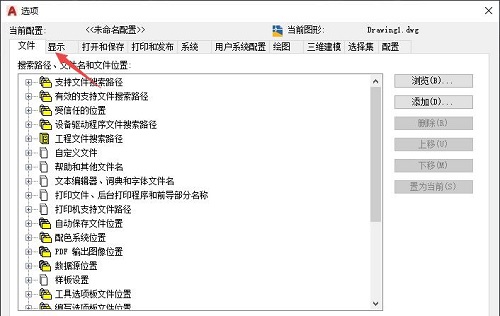
5、然后就可以看到十字光标大小的调整了,可以通过更改数字,也可以通过右面的滑动按钮向左滑动向右滑动来调整,此处我们向右滑动,如下图所示。
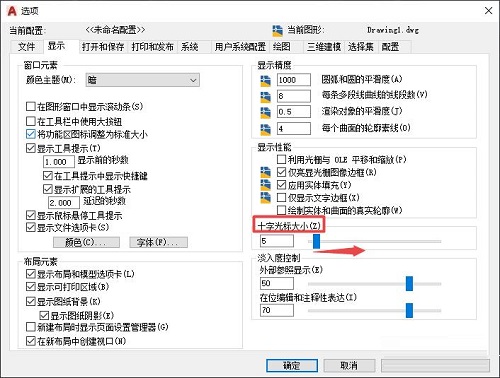
6、滑动完成后,点击应用,然后点击确定,如下图所示。
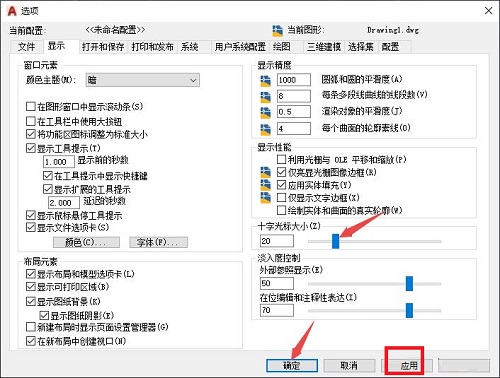
7、最后回到文档中,就可以看到十字光标被调整了,如下图所示。
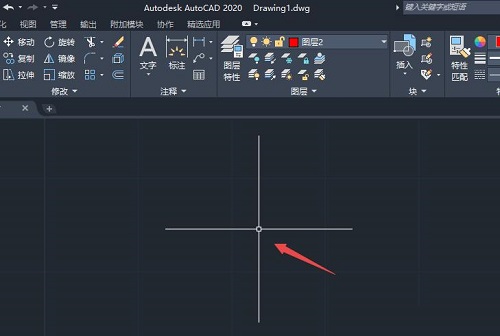
上面就是小编为大家带来的Auto CAD2020怎么设置十字光标大小的全部内容,希望对大家能够有所帮助哦。
以上是Auto CAD2020怎么设置十字光标大小-Auto CAD2020设置十字光标大小的方法的详细内容。更多信息请关注PHP中文网其他相关文章!




